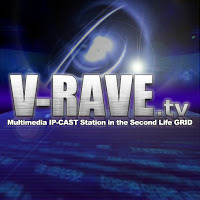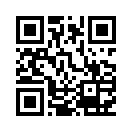Free live streaming by Ustream
ブラウザで見れるV-RAVE BLOADCAST VIEWERはこちら!V-RAVE BROADCAST VIEWER
インワールドの土地設定や外部プレーヤー(WinampやiTunesなど)で、
V-RAVEの放送をお聴きいただけます。下のURLからどうぞ (´・ω・`)(´-ω-`)) ペコリ
Channel 1-1: http://radio.v-rave.net:8078/
Channel 2-1: http://radio.v-rave.net:8082/
ブログの左にあるV-RAVE RADIO PLAYERからも聴けちゃいます♪
V-RAVEの放送をお聴きいただけます。下のURLからどうぞ (´・ω・`)(´-ω-`)) ペコリ
Channel 1-1: http://radio.v-rave.net:8078/
Channel 2-1: http://radio.v-rave.net:8082/
ブログの左にあるV-RAVE RADIO PLAYERからも聴けちゃいます♪
2013年07月17日
最近、ビューワーのことでお困りの方へ
平素、当局をご視聴いただきましてありがとうございます。動画をご覧くださいませ。
ぼやけ・全身グレー・レイヤー服の境界の滲み、などなどの画面を改善するための
Project Sunshine
でしたが、対応ビューワーを使うと、不都合も起きてしまうようです。
改善を手立てを考えてみました。ご参考になればなによりです。
1.GPU Table Fixを入れ替える
⇒⇒Radeonのグラボをのせた新しいパソコン(特にノート)をお使いの方で、
ファイヤーストームをお使いの場合、GPU Table Fixの入替えが必要とのこと。(解説ページのURL)
やりかたは、、、
ダウンロードページから、Zipのデータを落としてきて、解答した中身のノートカードを、
ファイヤーストームのインストールフォルダに入れるだけです。
古めのパソコンでも入替えをすることお勧めします。
2.ネットワークの最大帯域幅を1200kbps以下に落とす。
⇒⇒公式ビューワーでしたら、右上の「ミー」から、
環境設定→セットアップのページで見れる最大帯域幅の設定を落とすと、
ビューワーの動きが落ち着いてくるように感じられます。設定自体も簡単で、元に戻すのも簡単です。
最近は、イベント中のシム負荷を下げるためにお願いされることがあります。ぜひお試しください。
3.ドライバーの版(Version)を落とす。
前の二つよりも難しい対応です。心配な方は復元ポイントを作ってから行ってください。
<各WINDOWSの復元ポイントの作り方>
Windows XPの復元ポイント // Windows 7の復元ポイント // Windows 8の復元ポイント
最新ドライバーでビューワー(特に公式)が頻繁にクラッシュしてしまうようです。
GeforceであればGeForce 310.90まで、RadeonであればCatalyst12.1まで、
戻してしまってもいいかもしれません。どうしても改善しない時の挑戦方法です。
<Radeon-Catalyst12.1>
Windows Vista/7/8(32bit)向けCatalyst12.1のページ(デスクトップ用)
Windows Vista/7/8(64bit)向けCatalyst12.1のページ(デスクトップ用)
Windows XP(32bit)向けCatalyst12.1のページ(デスクトップ用)
※ノートPCの場合、AMD Mobility Radeon? Driver Verification Toolをダウンロードしてから、
ツールを使ってCatalyst12.1を落としてください。
Windows Vista/7/8(32bit)のノートブックパソコン向けのCatalyst12.1のページ
Windows Vista/7/8(64bit)のノートブックパソコン向けのCatalyst12.1のページ
<GeForce 310.90>
Windows Vista/7/8(32bit)向けGeForce 310.90のページ(デスクトップ用)
Windows Vista/7/8(64bit)向けGeForce 310.90のページ(デスクトップ用)
Windows XP(32bit)向けGeForce 310.90のページ(デスクトップ用)
Windows Vista/7/8(32bit)のノートブックパソコン向けのGeForce 310.90のページ
Windows Vista/7/8(64bit)のノートブックパソコン向けのGeForce 310.90のページ
番外・・・Project Sunshine対応以前のビューワーを使う
ファイヤーストームビューワーをお使いなら、
Release 4.3.1 (31155)
まで戻すことで改善する場合もあります。以上、V-Rave.tvからのご案内でした。

ぼやけ・全身グレー・レイヤー服の境界の滲み、などなどの画面を改善するための
Project Sunshine
でしたが、対応ビューワーを使うと、不都合も起きてしまうようです。
改善を手立てを考えてみました。ご参考になればなによりです。
1.GPU Table Fixを入れ替える
⇒⇒Radeonのグラボをのせた新しいパソコン(特にノート)をお使いの方で、
ファイヤーストームをお使いの場合、GPU Table Fixの入替えが必要とのこと。(解説ページのURL)
やりかたは、、、
ダウンロードページから、Zipのデータを落としてきて、解答した中身のノートカードを、
ファイヤーストームのインストールフォルダに入れるだけです。
古めのパソコンでも入替えをすることお勧めします。
2.ネットワークの最大帯域幅を1200kbps以下に落とす。
⇒⇒公式ビューワーでしたら、右上の「ミー」から、
環境設定→セットアップのページで見れる最大帯域幅の設定を落とすと、
ビューワーの動きが落ち着いてくるように感じられます。設定自体も簡単で、元に戻すのも簡単です。
最近は、イベント中のシム負荷を下げるためにお願いされることがあります。ぜひお試しください。
3.ドライバーの版(Version)を落とす。
前の二つよりも難しい対応です。心配な方は復元ポイントを作ってから行ってください。
<各WINDOWSの復元ポイントの作り方>
Windows XPの復元ポイント // Windows 7の復元ポイント // Windows 8の復元ポイント
最新ドライバーでビューワー(特に公式)が頻繁にクラッシュしてしまうようです。
GeforceであればGeForce 310.90まで、RadeonであればCatalyst12.1まで、
戻してしまってもいいかもしれません。どうしても改善しない時の挑戦方法です。
<Radeon-Catalyst12.1>
Windows Vista/7/8(32bit)向けCatalyst12.1のページ(デスクトップ用)
Windows Vista/7/8(64bit)向けCatalyst12.1のページ(デスクトップ用)
Windows XP(32bit)向けCatalyst12.1のページ(デスクトップ用)
※ノートPCの場合、AMD Mobility Radeon? Driver Verification Toolをダウンロードしてから、
ツールを使ってCatalyst12.1を落としてください。
Windows Vista/7/8(32bit)のノートブックパソコン向けのCatalyst12.1のページ
Windows Vista/7/8(64bit)のノートブックパソコン向けのCatalyst12.1のページ
<GeForce 310.90>
Windows Vista/7/8(32bit)向けGeForce 310.90のページ(デスクトップ用)
Windows Vista/7/8(64bit)向けGeForce 310.90のページ(デスクトップ用)
Windows XP(32bit)向けGeForce 310.90のページ(デスクトップ用)
Windows Vista/7/8(32bit)のノートブックパソコン向けのGeForce 310.90のページ
Windows Vista/7/8(64bit)のノートブックパソコン向けのGeForce 310.90のページ
番外・・・Project Sunshine対応以前のビューワーを使う
ファイヤーストームビューワーをお使いなら、
Release 4.3.1 (31155)
まで戻すことで改善する場合もあります。以上、V-Rave.tvからのご案内でした。

BLOG移転のお知らせ。
7月2日の放送「Oh!バッカーノ!」につきまして
今夜の「Oh!バッカーノ!」と週末の中継につきまして
今夜の「Oh!バッカーノ!」と週末の中継につきまして
11月13日の放送「Oh!バッカーノ!」につきまして
21日の放送「Oh!バッカーノ!」につきまして
7月2日の放送「Oh!バッカーノ!」につきまして
今夜の「Oh!バッカーノ!」と週末の中継につきまして
今夜の「Oh!バッカーノ!」と週末の中継につきまして
11月13日の放送「Oh!バッカーノ!」につきまして
21日の放送「Oh!バッカーノ!」につきまして
Posted by V-Rave at 23:35│Comments(0)
│お知らせ